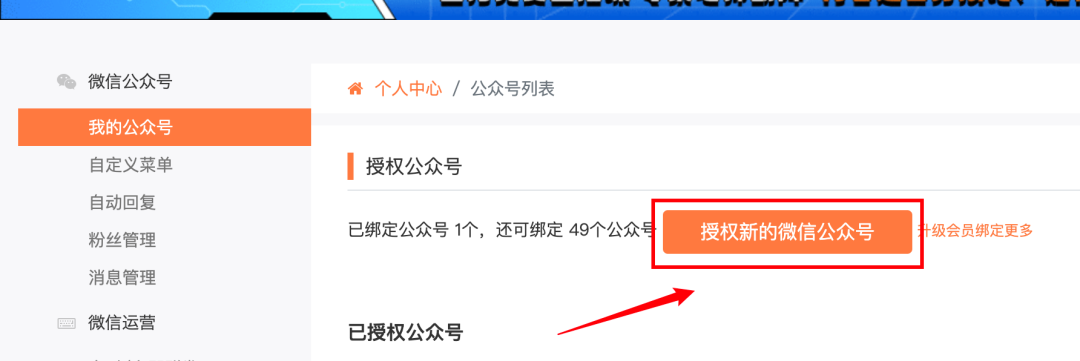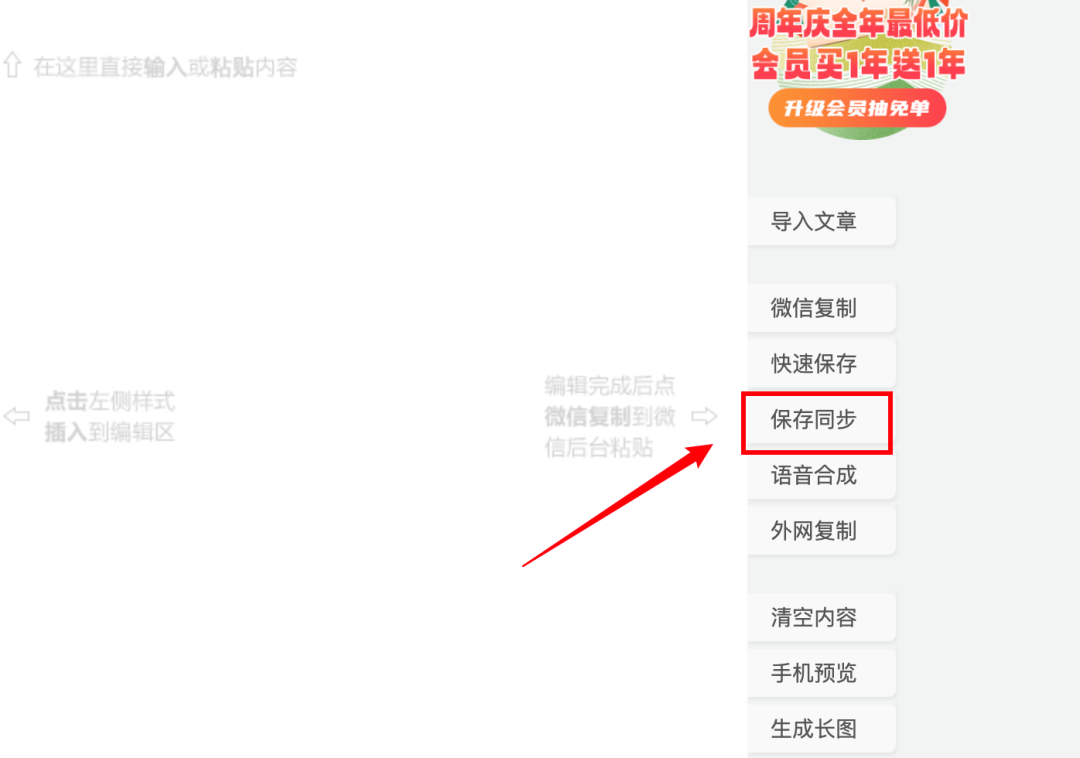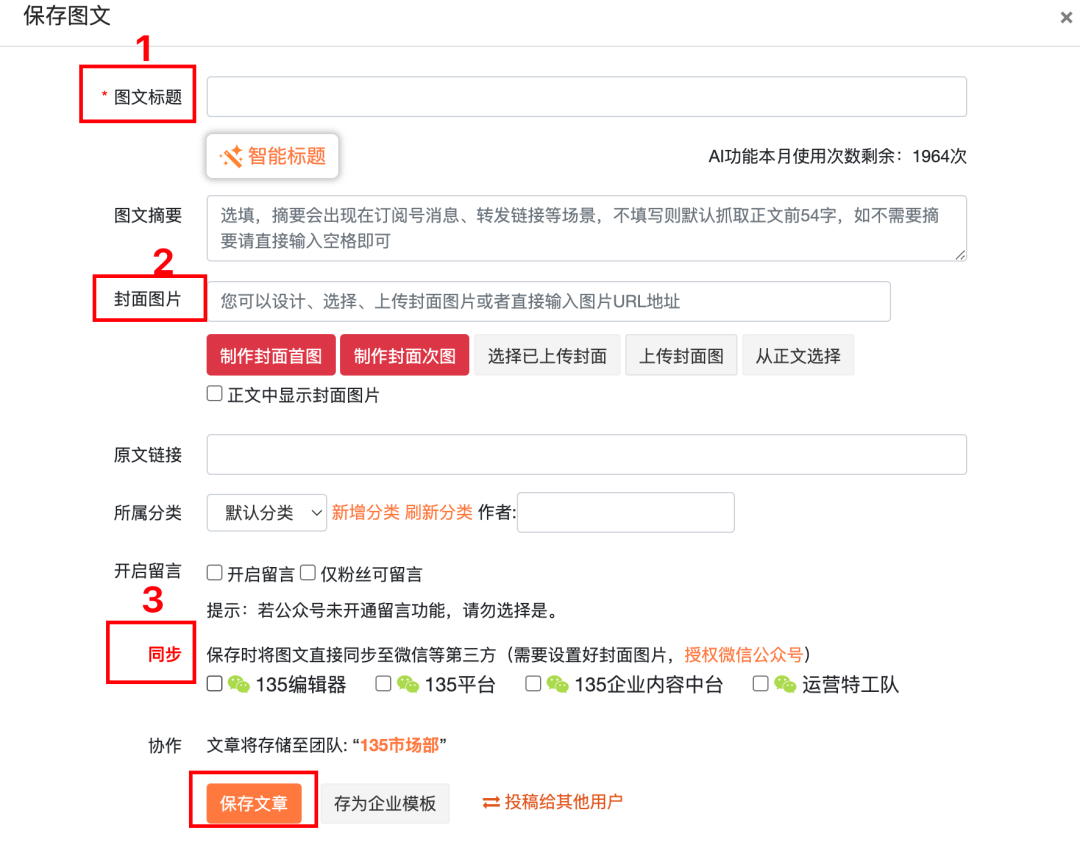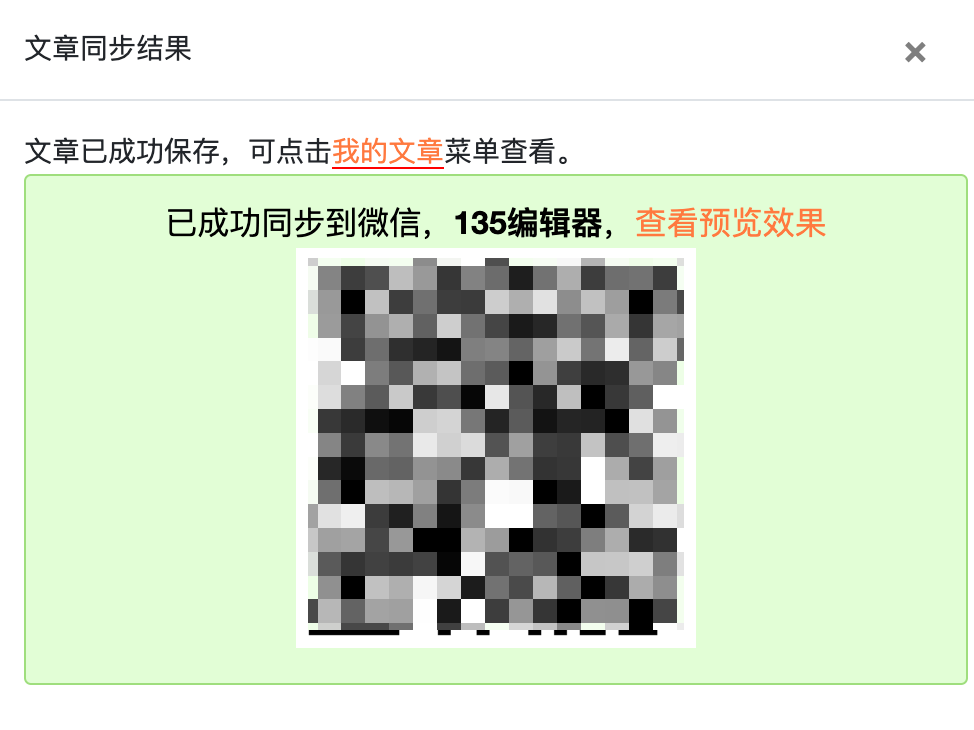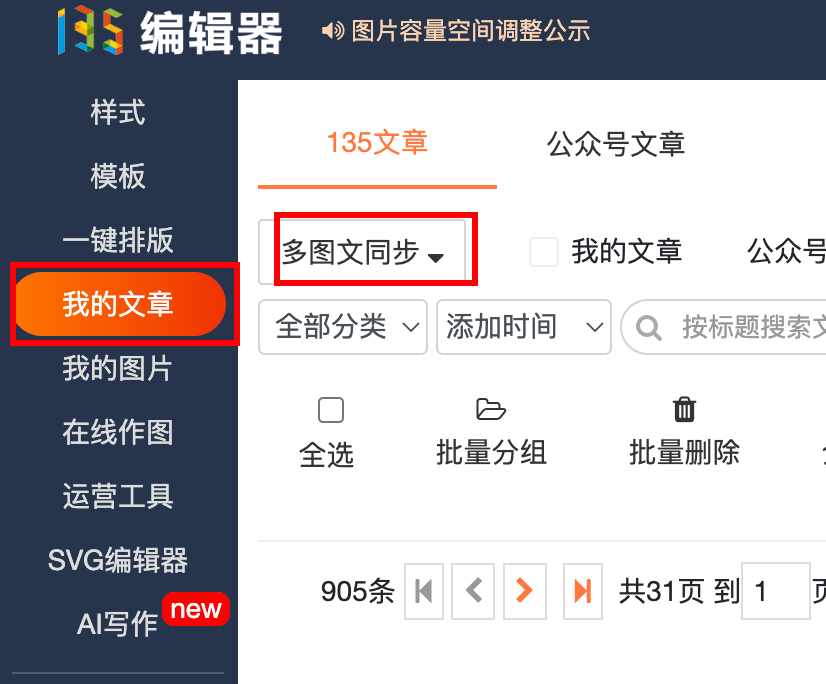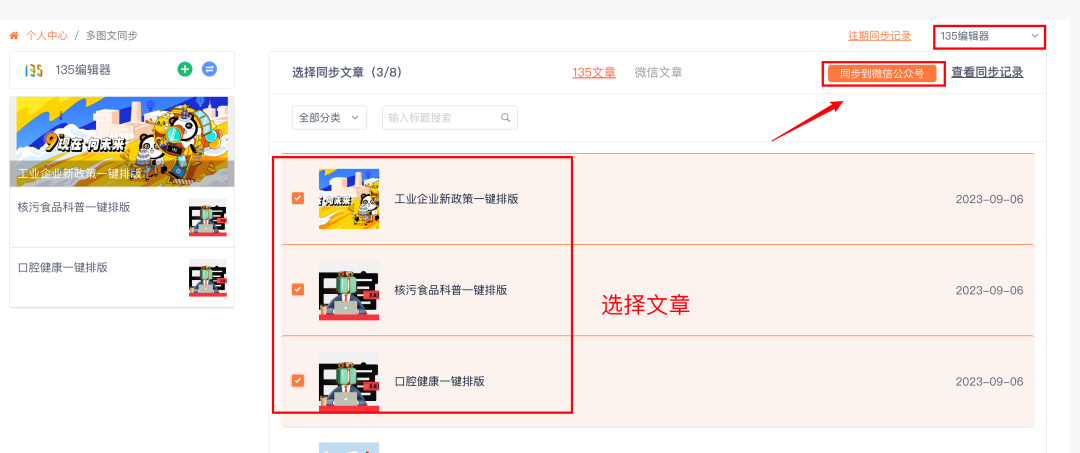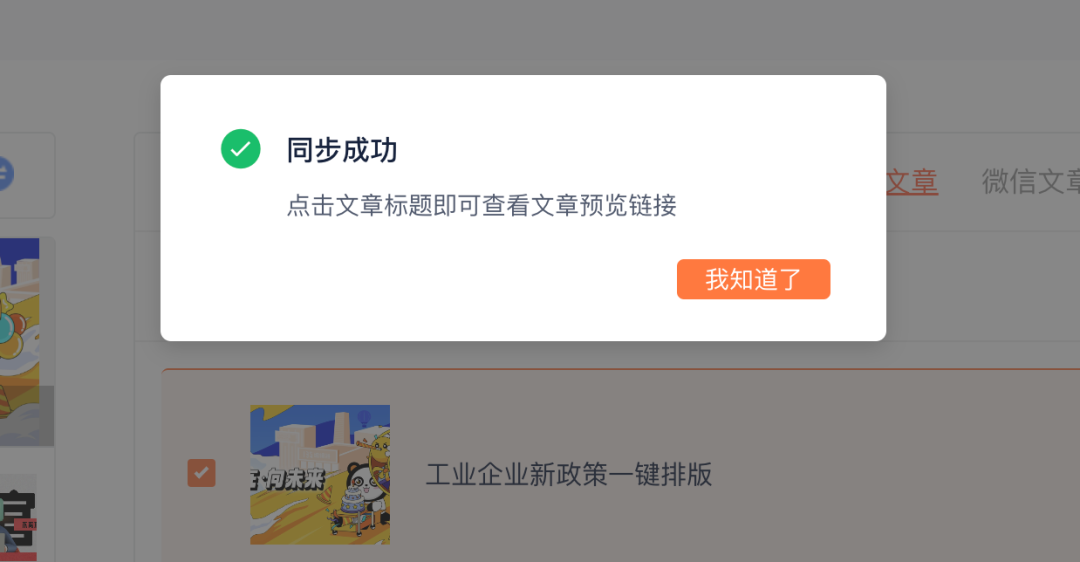这期我将为大家讲解小伙伴们经常问我的问题:1.如何授权公众号,2.怎样将排版好的文章内容保存到公众号后台,如果你对这两个问题还有疑问,那今天的内容你们可得好好看了!话不多说,我们赶紧开始吧!
嗨喽,宝子们,三儿来了,今天是135编辑器新手入门指南第二期的内容,这期我将为大家讲解小伙伴们经常问我的问题:1.如何授权公众号,2.怎样将排版好的文章内容保存到公众号后台,如果你对这两个问题还有疑问,那今天的内容你们可得好好看了!话不多说,我们赶紧开始吧!
说到授权公众号,我猜有宝子要问了:三儿为什么要授权公众号啊?
那在这里我就来给大家进行一个讲解。授权公众号的作用可以概括为以下三点。
① 可以使用我们的同步功能,将单篇/多篇文章或者SVG编辑器中做好的SVG效果保存同步到公众号后台。
② 可以在135编辑器中直接管理微信后台的菜单栏、自动回复、设置定时群发等。
那给大家讲解了授权公众号的作用,接下来就来说说授权公众号的步骤。
将鼠标放在右上角用户名字的位置,这时会出现个人中心选项框,在这里选择【授权公众号】,进入到设置界面。
选择【授权新的微信公众号】进行授权操作,注:不同会员等级可绑定的公众号的个数不同。
跳转到公众号扫码授权界面后,这里需要公众号平台绑定的管理员的个人微信号扫二维码授权,运营者无法进行授权操作!
这样一套操作下来,你的公众号就能绑定在135编辑器上了。
关于如何将编辑好的文章保存到公众号后台的问题,还有好多小伙伴还有疑虑,所以对于新手小白来说前期很有必要掌握好这一点。
三儿发现有很多小伙伴将文章导入公众号后台的方式是复制粘贴,这种方法看似简单方便,但容易出现一些效果失效的问题,三儿不建议大家使用这种方法,最正确的方式还是利用【保存同步】功能来导入我们的文章到公众号后台。
想要使用【保存同步】功能的前提是授权公众号,在上面第一点内容中三儿已经为大家讲解了授权公众号的步骤,所以在这里就不过多赘述了。接下来还是重点跟大家讲讲如何使用【保存同步】功能,这里分为单图文同步和多图文同步。
编辑好推文之后,选择编辑页面右侧的【保存同步】功能按钮。
在这里需要填上文章标题、上传封面图以及选择你想同步的公众号平台。(标题和封面图为必填项)
选择【保存文章】之后,稍等一段时间,就会出现保存成功的提示。
在左侧菜单栏选择【我的文章】,在顶部有一个【多图文同步】,点击之后跳转到多图文设置界面。
首先选择需要同步的公众号之后,再勾选保存在【我的文章】里的文章,将其放置到多图文同步的窗口中,设置好之后,再点击【同步到微信公众号】即可。
以上就是今天的全部内容了
如果还有什么疑问
欢迎在下方评论区留言
如果觉得还不错
记得点赞+在看哦
我们下周一再见!
文章申明:本文章转载自互联网公开渠道,如有侵权请联系我们删除